情報番号:720148 【更新日:2013.06.21】
「音声レコーダー」音声を録音する方法
| 対応機種 | REGZA Tablet AT300/24C REGZA Tablet AT3S0/35D REGZA Tablet AT500/26F REGZA Tablet AT500/36F REGZA Tablet AT500/46F REGZA Tablet AT501/27GT REGZA Tablet AT501/37H REGZA Tablet AT570/36F REGZA Tablet AT570/46F REGZA Tablet AT700/35D REGZA Tablet AT700/46F REGZA Tablet AT830/T6F |
|---|---|
| プラットフォーム | Android(TM)4.0,Android(TM)4.1 |
| カテゴリ | ソフトウェア |
回答・対処方法
はじめに
プレインストールされている「音声レコーダー」を使用して、音声を録音する方法を説明します。
録音した音声は3GPP(拡張子 .3gpp)ファイルとして保存されます。
操作手順
※Androidのバージョンによって画面が若干異なる場合があります。
- ホーム画面で[アプリ]アイコンをタップします。
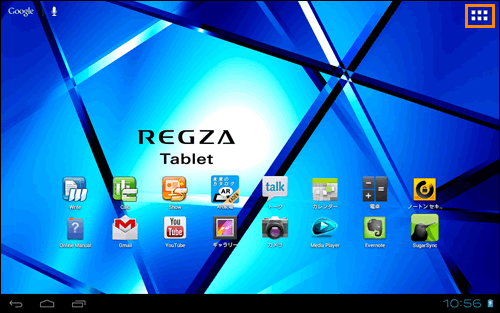 (図1)
(図1)
※REGZA Tablet AT570をAndroid4.1にアップデートした場合
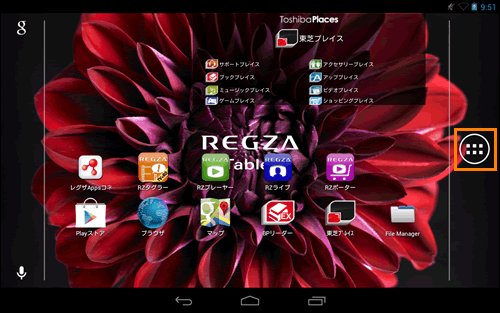 (図2)
(図2)
- アプリの一覧が表示されます。[音声レコーダー]アイコンをタップします。
※アイコンの位置は、画面の状態によって変わることがあります。
※一覧に[音声レコーダー]アイコンが表示されていない場合は、左右にフリック(画面に指を置き、時間をおかずに、画面を軽くはらうように動かす)して、画面を切り替えてください。
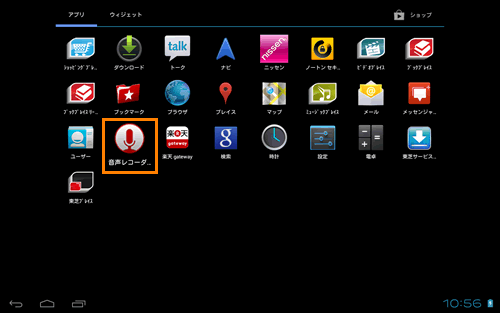 (図3)
(図3)
- 「メッセージの録音」画面が表示されます。[録音]ボタン
 をタップすると、録音を開始します。
をタップすると、録音を開始します。
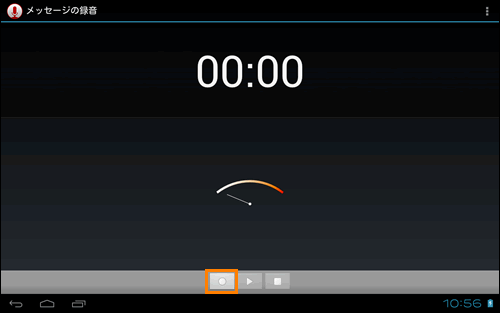 (図4)
(図4)
- ”録音中”と表示され、経過時間が表示されます。
- 録音を終了するときは、[停止]ボタン
 をタップします。
をタップします。
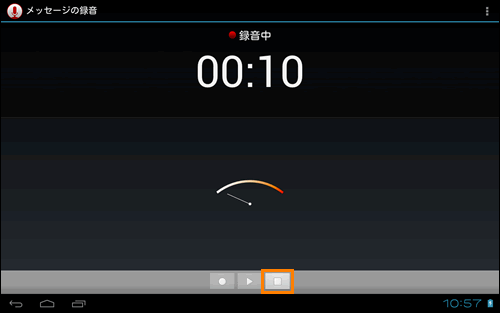 (図5)
(図5)
- 「メッセージを録音しました」画面が表示されます。[完了]ボタンをタップすると、録音した音声が保存されます。
※録音した音声を保存しないで録音をやり直したい場合は、[破棄]ボタンをタップしてください。
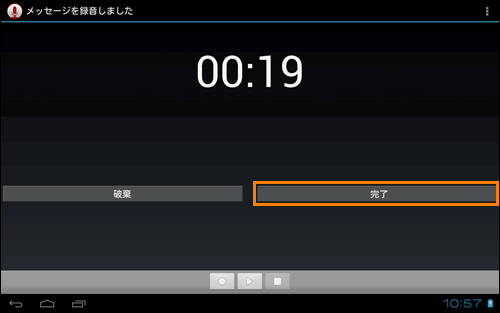 (図6)
(図6)
音声を録音する操作は以上です。
補足
録音した音声ファイルは、内蔵ストレージに保存されます。
- アプリの一覧で[File Manager]アイコンをタップします。
※一覧に[File Manager]アイコンが表示されていない場合は、左右にフリック(画面に指を置き、時間をおかずに、画面を軽くはらうように動かす)して、画面を切り替えてください。
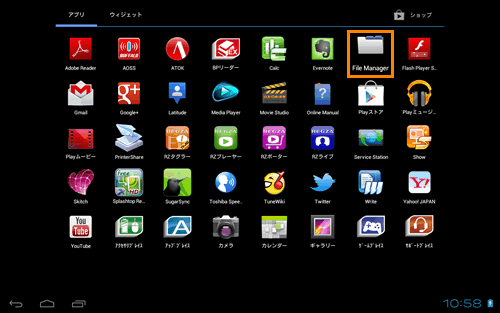 (図7)
(図7)
- 「TOSHIBA File Manager」が起動します。[内蔵ストレージ]内に[recordingx.xxx.3gpp]という名前で保存されます(xには数字が入ります)。
ファイルをタップすると「Media Player」が起動し、録音した音声が再生されます。
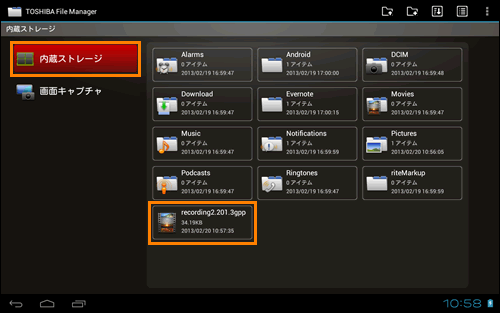 (図8)
(図8)
以上
